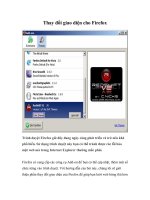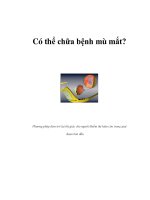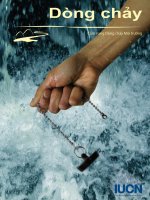Tài liệu Cẩm nang chữa bệnh cho PC docx
Bạn đang xem bản rút gọn của tài liệu. Xem và tải ngay bản đầy đủ của tài liệu tại đây (174.04 KB, 14 trang )
Tech24.vn – nơi bạn có thể tìm thấy những gì bạn cần !
Converted to pdf by tech24.vn
CẨM NANG CHỮA BỆNH CHO PC
Ai mà chẳng thích một PC "khỏe mạnh". Hãy tham khảo hướng dẫn trong bài này ñể có ñược những trợ
giúp cơ bản, những ý kiến thiết thực, và liều thuốc phòng bệnh cần thiết.
Các chuyên gia về PC không chỉ giải ñáp cho bạn những thắc mắc thường gặp, họ còn giúp bạn
nhanh chóng làm dịu những cơn nhức ñầu khó chịu vì phần cứng máy tính.
Không dễ gì tìm ñược sự trợ giúp hữu ích, nhất là khi PC của bạn dở chứng mà chẳng có lấy một lời
thông báo. Nơi có trách nhiệm bảo trì máy chưa chắc ñã trả lời ngay trong ngày. Người phụ trách kỹ
thuật của cơ quan bạn có thể lại vắng mặt. Lúc này có lẽ bạn "sôi máu" lắm? Tốt nhất là xắn tay áo lên
và tự làm mọi việc.
Giải pháp cho các vấn ñề phần cứng thông dụng nhất chính là sự hiểu biết của bạn. Tất cả những gì
bạn cần là một cuốn hướng dẫn nhỏ, và rất nhiều ñiều cần thiết mà bạn có thể tìm thấy ở bài này. Vậy
những vấn ñề gì về phần cứng mà người dùng thường hay gặp nhất? Có phải 32 MB RAM cho tốc ñộ
chậm? Hay ổ cứng dở chứng? Cũng có thể card ñồ họa mới lại hoạt ñộng chẳng hơn gì cái cũ.
Với mỗi vướng mắc phần cứng, tác giả sẽ ñưa ra những chẩn ñoán và mô tả qui trình giúp bạn tự
giải quyết. Bạn chỉ cần chuẩn bị làm quen với hoạt ñộng bên trong của hệ thống như chương trình
CMOS, nó chứa câu trả lời cho nhiều vấn ñề phần cứng.
Tuy nhiên những chỉ dẫn ở ñây cũng không thể giải quyết ñược mọi trục trặc về phần cứng có thể xảy ra.
Cần hiểu rõ khả năng của mình và biết dừng ñúng lúc, ñó là lời khuyên "vàng". Tự sửa chữa máy tính
ñem lại nhiều lợi ích, nhưng ñôi khi bạn vẫn cần ñến sự giúp ñỡ của chuyên gia.
Cơ bản về hệ thống
Quá nóng
Thỉnh thoảng màn hình của tôi chỉ còn một màu xanh, ổ cứng chậm hẳn ñi, hệ thống bị treo. Hãy cho lời
khuyên.
Máy lạnh trong phòng bạn chạy thế nào? Nên nhớ nhiệt ñộ cao là kẻ thù nguy hiểm nhất của PC.
Phải chịu ñựng lâu tình trạng quá nóng có thể giảm tuổi thọ hoặc phá hủy hệ thống của bạn. Màn hình
xanh và ổ cứng trì trệ là những biểu hiện kinh ñiển cảnh báo hiện tượng quá nóng, cần biện pháp giải
quyết tức thời.
Hãy bắt ñầu bằng việc lau bụi bám trên PC. Bụi bít kín các khe thoát gió của quạt cũng có thể làm
tăng nhiệt ñộ bên trong. Kiểm tra kỹ cả bên trong hệ thống, lớp bụi sẽ tác ñộng như chất cách nhiệt, làm
nóng các chip và mạch ñiện. Nên dùng bình khí nén ñể thổi bụi; không ñược lau bằng nước hay chất tẩy
rửa; nếu cần lau phải dùng vật liệu chống tĩnh ñiện ñể lau.
Cuối cùng, kiểm tra ñể ñảm bảo tất cả các quạt làm mát ñều chạy tốt. Quạt của bộ nguồn khi sắp
hỏng thường gây tiếng ồn lớn, nhưng quạt nhỏ cho CPU thì hầu như không nghe rõ, nó mà hỏng thì CPU
của bạn cũng có thể tiêu luôn vì nóng. BIOS của phần lớn các PC Pentium II ñều theo dõi RPM (vòng
quay/phút) của mỗi quạt và ñưa ra thông báo lỗi khi phát hiện thấy có nguy hiểm. Cần xem lại tính năng
này trong chương trình thiết lập CMOS của bạn có ñược kích hoạt không.
ðối với những thiết bị cũ không có tính năng kiểm tra quạt, hãy cài ñặt tính năng kiểm tra nhiệt ñộ.
Phần mềm 110 Alert của PC Power and Cooling có giá 17 USD, nó sẽ phát chuông khi nhiệt ñộ bên
trong của PC vượt quá 43oC và báo ñộng cho bạn nếu quạt CPU hỏng.
Tech24.vn – nơi bạn có thể tìm thấy những gì bạn cần !
Converted to pdf by tech24.vn
* 110 Alert - 17 USD; PC Power and Cooling; www.pcpowercooling.com
Không ñủ ñiện
Tôi mới bổ sung một ổ ñĩa thứ hai là ổ Zip, và ổ CD-RW cho hệ thống Pentium II-233 mà tôi tự lắp ráp.
Nhưng hiện giờ hộp máy rất nóng, khó mà chạm tay vào ñược. Liệu có phải hệ thống bị quá tải?
Bạn ñã tự xác ñịnh ñược vấn ñề. Khi bộ nguồn máy PC phải nuôi thêm những thành phần mới, hiện
tượng bị nóng lên chứng tỏ nó làm việc quá tải. Phần lớn các bộ nguồn có công suất 200W, như vậy có
thể không ñủ. Nếu bạn mua loại máy rẻ thì thường bộ nguồn khá yếu. ðiều này dẫn ñến những trục trặc
và nhiệt ñộ tăng gây nguy hiểm. Giải pháp là một bộ nguồn mới. Hãy kiểm tra xem bộ nguồn hiện tại có
công suất bao nhiêu, rồi dự tính 25 W cho ñĩa cứng bổ sung và 10 W cho mỗi thiết bị mới khác. Cộng hết
cả lại và dự phòng thêm 20 %, ñó sẽ là lượng công suất cần thiết cho bộ nguồn mới mà bạn nên mua.
Password của tôi là gì ?
Tôi thiết lập password hệ thống mới ñể ñăng nhập mỗi khi mở máy tính, nhưng chắc là tôi gõ nhầm nên
sau ñó tôi không thể khởi ñộng máy ñược nữa. Có cách nào thiết lập lại password?
Password hệ thống mà bạn nói tới ñược lưu trong CMOS, một chương trình nhỏ quản lý nhiều chức
năng của máy tính (xem mục "Trong bụng quái vật"). ðáng tiếc, việc mất password CMOS cũng giống
như ñánh rơi chìa khóa trong ñống rác: bạn sẽ phải thực hiện nhiều việc phiền phức.
Chẳng có cách giải quyết nào ñơn giản cho trường hợp quên mất password CMOS. Bạn có thể gọi
ñến nhà sản xuất hệ thống hay BIOS hỏi xem PC của bạn có password mặc ñịnh không. Nếu không, bạn
sẽ phải tốn một ít thời gian mày mò bên trong hệ thống. Hãy xem cuốn hướng dẫn hệ thống, tìm jumper
của bo mẹ ñể thiết lập lại password. Trong trường hợp không có thì tìm jumper thiết lập lại toàn bộ
CMOS. Cách cuối cùng là tháo viên pin nhỏ trên bo mẹ ra, chính nó duy trì các thông số thiết lập CMOS.
Nhưng nên nhớ rằng một khi hủy bỏ các thiết lập CMOS, bạn phải cài ñặt lại bằng tay một cách thủ công.
Thiếu bộ nhớ
Thỉnh thoảng khi làm việc trong Windows, mở và ñóng các chương trình, tôi nhận ñược thông báo không
ñủ bộ nhớ. Hệ thống của tôi ñã có 32 MB RAM. Tôi có cần bổ sung thêm?
Không cần. Có thể bạn bị thất thoát bộ nhớ. ðôi khi trong lúc một chương trình phần mềm ñóng lại,
nó không giải phóng bộ nhớ ñã sử dụng, vì vậy Windows không biết sự tồn tại của phần bộ nhớ này. Vấn
ñề này trầm trọng hơn nhiều trong Windows 3.x so với trong Windows 95/98, tuy nhiên vẫn xảy ra trong
Win95/98. Cách duy nhất ñể sửa ñổi là khởi ñộng lại PC. Nếu xác ñịnh ñược chương trình nào chiếm
dụng bộ nhớ như vậy, bạn có thể cài ñặt lại ñể ñề phòng trường hợp có lúc nó sẽ bị hỏng.
Xác ñịnh nguồn gốc gây ra trục trặc thường không dễ. May mắn là Windows 9x có một công cụ chẩn
ñoán xuất sắc - System Monitor - liên tục theo dõi hiệu năng của PC theo thời gian thực. ðể chạy System
Monitor, hãy vào menu System Tools (chọn Start.Programs.Accessories.System Tools). Nếu System
Monitor không có ở ñó, bạn phải cài ñặt nó từ CD-ROM Windows 9x thông qua Add/Remove Programs
trong Control Panel.
Chọn Numeric Charts và Always on Top trong menu View ñể ñặt một cửa sổ nhỏ trên màn hình làm
việc. Sau ñó từ menu Memory Manager của System Monitor (chọn Edit.Add Item.Memory Manager ñể
truy cập nó), chọn các thông số thống kê hiệu năng mà bạn muốn hiển thị. Chú ý ba chỉ số - Unused
Tech24.vn – nơi bạn có thể tìm thấy những gì bạn cần !
Converted to pdf by tech24.vn
physical memory (bộ nhớ vật lý không sử dụng ñến), Swapfile in use (file hoán chuyển ñang sử dụng),
Swapfile size (kích thước file hoán chuyển) - khi bạn mở, sử dụng và ñóng các ứng dụng khác nhau.
ðiều này sẽ giúp bạn xác ñịnh nguồn gốc gây thất thoát. Nhớ xem xét cả thống kê Threads thông qua
Edit.Add Item.Kernel.Threads. Nó sẽ tăng hoặc giảm tùy theo số lượng chương trình ñang chạy. Nếu nó
tăng không phụ thuộc công việc bạn ñang làm thì có thể bạn ñã bị thất thoát bộ nhớ.
Sắp hết pin
Sau khi tôi tắt máy tính ñi khoảng vài giờ là ñồng hồ hệ thống lại chỉ sai thời gian. Không hiểu PC chậm
ñi, hay ñồng hồ tay của tôi chạy nhanh lên, hay Superman ñã kéo lùi thời gian lại?
Theo cách nói thông tục là PC của bạn bị chậm ñi. Có một viên pin nhỏ trên bo mẹ nuôi ñồng hồ hệ
thống khi bạn tắt PC. ðồng hồ chậm có nghĩa là cần phải thay pin. Nếu pin chết hẳn thì bạn có nguy cơ
bị mất toàn bộ các thông số thiết lập quan trọng trong chương trình CMOS của mình vì pin này nuôi cả
CMOS.
Hãy kiểm tra trong cuốn hướng dẫn xem pin của bạn là loại gì và nằm ở vị trí nào trên bo mẹ. Thông
thường nó là loại pin nhỏ dạng rời dễ tháo lắp. Nếu như pin ñược nối với bo mẹ bằng dây thì bạn cũng
có thể gắn pin thay thế vào mối nối bên cạnh. Phải nhớ lưu tất cả thông số thiết lập CMOS trước khi thay
pin; nếu không bạn có thể bị trắng tay.
Máy bị treo và không phục hồi ñược
Thật là cú sốc nếu vào một buổi sáng bận rộn, bạn khởi ñộng máy PC và thấy nó chết cứng. Trong
trường hợp này, hãy lạc quan và thực hiện theo các bước sau:
1. Kiểm tra những gì rõ rệt nhất. Hãy xem tất cả các dây cáp hệ thống có cắm bình thường không.
2. Tìm ñầu mối. Khởi ñộng lại PC và theo dõi kỹ màn hình xem có manh mối về hỏng phần cứng
không. Nếu các thành phần khởi ñộng tốt thì một thông báo xác nhận sẽ xuất hiện trên màn hình. Khi có
một thành phần gặp sự cố, PC có thể hiển thị thông báo lỗi về sự cố này.
3. An toàn. Khởi ñộng Windows trong chế ñộ Safe bằng cách giữ F8 ngay trước khi Windows khởi
ñộng. Chọn Safe Mode từ Startup Menu của Windows ñể tải riêng hệ ñiều hành, không có các driver và
các chương trình khác.
4. Khởi ñộng lại. Nếu PC khởi ñộng trong chế ñộ Safe, hãy khởi ñộng lại, trở về Startup Menu của
Windows và chọn Step-by-step confirmation. Nó sẽ tải mỗi lần một driver. Nếu may mắn, bạn sẽ xác ñịnh
ñược driver hay thiết bị nào là thủ phạm.
5. ðọc phần giải thích. Nếu PC vẫn trục trặc, hãy khởi ñộng lại, vào Startup Menu và chọn Logged
(\bootlog.txt). Nhờ vậy sẽ tạo ra một file log gọi là bootlog.txt trong folder gốc ghi lại từng bước của quá
trình khởi ñộng và xác nhận bước ñó thành công hoặc thất bại.
6. ði ñến kết luận. Mặc dù file log mang tính kỹ thuật, nhưng kiểm tra nó bằng một trình văn bản sẽ có
thể cung cấp ñầu mối cho bạn. Nếu không thì nó cũng có ích cho người hỗ trợ kỹ thuật.
Lưu trữ
Mất cluster
Tôi vô ý nhấn phải nút tắt PC khi chưa thoát khỏi Windows. Sau ñó tôi khởi ñộng máy thì ScanDisk tìm
thấy các cluster thất lạc và các file liên kết chéo (cross-linked file), rồi hỏi xem có muốn lưu chúng lại
không. Có cần không?
Có thể có, có thể không. Sau khi tắt máy không ñúng qui ñịnh, ScanDisk thường tìm thấy các cluster
Tech24.vn – nơi bạn có thể tìm thấy những gì bạn cần !
Converted to pdf by tech24.vn
thất lạc và file liên kết chéo. Cả hai chỉ là lỗi tính toán trong bảng ñịnh vị file (File Allocation Table - FAT)
của ñĩa cứng chứ không phải hỏng vật lý trên bề mặt ñĩa.
Tất cả các file trên ñĩa cứng ñều ñược chia thành nhiều ñoạn nhỏ gọi là cluster. Cluster thất lạc ñơn
giản là cluster không còn ñược kết nối với file hiện hữu. Trừ khi bạn sợ mất file quan trọng mà bạn ñã
mở khi máy gặp sự cố, còn không thì không cần chuyển ñổi các cluster thất lạc thành file; chúng thường
vô dụng. ðối với các cluster hỏng cũng vậy; nên xóa chúng ñi.
File liên kết chéo, theo FAT của ñĩa cứng, là file có dùng chung cluster với file khác. ScanDisk sẽ ñề
nghị tạo hai file riêng biệt, mỗi file có một bản sao riêng của cluster tranh chấp. ðây là phương án tốt nhất
mà bạn nên theo.
Nếu nghi ngờ ổ cứng bị hỏng, bạn hãy chạy ScanDisk. Nhấn Start.Programs .Accessories.System
Tools.ScanDisk và chọn mục Thorough. Tiện ích này sẽ quét toàn bộ bề mặt ñĩa ñể kiểm tra chỗ hỏng
vật lý. (Lưu ý: quá trình này có thể mất hàng giờ tùy theo kích thước ñĩa của bạn). Có thể sẽ xuất hiện
một số sector hỏng do hao mòn và hư hỏng thông thường. Nhưng nếu bạn thường xuyên phát hiện thấy
các sector hỏng ngày càng xuất hiện nhiều, thì chắc là có vấn ñề. Hãy sao lưu ngay toàn bộ dữ liệu và
mua cho mình một ổ ñĩa mới.
Thiếu bộ nhớ ảo
Tôi không thay ñổi máy tính và các ứng dụng ñã vài năm, bỗng dưng gần ñây lại thấy xuất hiện thông
báo 'insufficient memory' (không ñủ bộ nhớ) khi tôi mở một số bảng tính. ðiều gì xảy ra với bộ nhớ của
máy?
Thật là một câu hỏi hóc búa. Có vẻ như vấn ñề không phải ở bộ nhớ. Có thể sau nhiều năm sử dụng
ñĩa cứng của bạn ñã chật cứng. Windows cần chỗ trống trên ñĩa ñể xử lý file tráo ñổi - là nơi chứa dữ
liệu khi RAM bị trưng dụng hết. Nếu bạn mở các bảng tính lớn hay nhiều ứng dụng mà ñĩa cứng ñã ñầy,
file hoán chuyển không thể làm việc bình thường.
Bạn có hai lựa chọn: giải phóng ñĩa bằng cách xóa hay chuyển dời các file, hoặc di chuyển file hoán
chuyển sang nơi khác (partition hay ổ cứng bổ sung) có nhiều chỗ hơn. ðể chuyển file hoán chuyển ñi,
nhấn phím phải vào My Computer, chọn Properties, nhấn vào ô Performance trong hộp thoại System
Properties. Nhấn nút Virtual Memory và chọn Let me specify my own virtual memory settings. Hộp 'Hard
disk' sẽ liệt kê các partition và ñĩa hiện có ñồng thời cho biết dung lượng còn trống của từng cái.
ðĩa bị co lại
Tôi mua một ổ ñĩa mà tôi cho là loại EIDE 2 GB và cài ñặt nó vào hệ thống Pentium II mới bằng tính năng
tự ñộng phát hiện (autodetect) trong chương trình thiết lập CMOS, nhưng Windows lại báo ổ ñĩa chỉ có
504 MB. Có phải tôi ñã bị lừa?
Không phải. Nhưng người ta thường nói: "ðừng nên tin ai, ngay cả chính mình". Có thể bạn ñã cài
ñặt ñĩa cứng sai trong chương trình thiết lập CMOS. Hãy trở lại chương trình tự phát hiện của CMOS và
thử cài ñặt lại ñĩa cứng. Chương trình sẽ ñưa ra vài lựa chọn cấu hình. Có thể lần trước bạn ñã chọn
nhầm cấu hình ñể máy tính hiểu rằng ổ ñĩa mới là loại IDE (kích thước hạn chế ở mức 504 MB). Lần này
hãy chọn phương án LBA (Logical Block Addressing), nó cho phép PC của bạn ñịnh cấu hình ổ ñĩa lớn
hơn 504 MB.
Chính và phụ
Tôi không thể nào làm cho máy tính của mình nhận biết ñược ổ cứng mới. Tôi ñã cài ñặt nó vào cùng
Tech24.vn – nơi bạn có thể tìm thấy những gì bạn cần !
Converted to pdf by tech24.vn
cáp EIDE ñiều khiển ổ cứng ñầu tiên và thử thiết lập nó trong CMOS nhưng không thành công.
Không sao ñâu. Khi bạn kết nối hai ñĩa cứng hay các thiết bị EIDE khác vào cùng một cáp, một thiết
bị phải ñược chỉ ñịnh là "chính" (master) và một là "phụ" (slave). Nếu ổ ban ñầu của bạn là ổ khởi ñộng,
nó ñược thiết lập là ổ chính. Có thể ổ mới cũng ñược thiết lập là ổ chính và vì vậy hệ thống không "thấy"
ñược nó. Muốn khắc phục ñiều này, bạn chỉ cần thay ñổi jumper trên ổ mới ñể ñặt thành ổ phụ. Bạn sẽ
tìm thấy các thông số thiết lập jumper ngay trên ổ cứng hoặc trong tài liệu kèm theo. Nếu trên ổ cứng
không ghi sẵn, bạn nên lấy bút ghi thẳng lên ñó ñể tiện tham khảo sau này.
Vấn ñề khởi ñộng
Tôi muốn khởi ñộng máy bằng ñĩa mềm cấp cứu. Tôi ñưa ñĩa mềm vào ổ và bật máy thì thấy Windows
vẫn ñược khởi ñộng từ ổ cứng. Trong trường hợp này tôi có cần làm mất hiệu lực ổ cứng không?
ðừng nên làm vậy. Hãy kiểm tra các thông số thiết lập ổ ñĩa khởi ñộng trong chương trình thiết lập
CMOS của hệ thống. Tìm Boot Sequence hay thông số nào tương tự. Nó có thể ñược ñặt là 'C:, A:', có
nghĩa là hệ thống sẽ xét ñến ổ C trước tiên khi khởi ñộng, sau ñó mới ñến ổ A. Hãy thay ñổi thông số này
thành 'A:, C:'. Phần lớn các máy tính mới ñều có BIOS cho phép bạn thiết lập ổ khởi ñộng thứ nhất là ổ
Zip, LS-120 hay CD-ROM.
ðĩa mềm kém chất lượng
Tôi chạy ScanDisk trên một số ñĩa mềm mà tôi dùng ñể sao lưu các file cũ và thấy có nhiều sector hỏng,
vì vậy tôi ñã chuyển dữ liệu sang ñĩa mới. Có nên format lại rồi dùng những ñĩa cũ này không?
Về mặt lý thuyết thì có, nhưng không an toàn chút nào. Khi một ñĩa mềm, nhất là ñĩa ñã dùng vài
năm, có dấu hiệu trục trặc thì tốt nhất là sao lại dữ liệu trên ñó vào ñĩa mới rồi vứt nó ñi.
ðĩa cứng quá lớn?
Tôi mới bổ sung một ñĩa cứng 4 GB cho hệ thống Pentium 166 chạy Windows 95. Nhưng tôi gặp ñủ thứ
rắc rối trong quá trình làm cho Windows nhận biết ổ cứng này. ðiều gì xảy ra vậy?
Trước hết hãy liên hệ với nhà sản xuất hệ thống ñể biết chắc BIOS của bạn có hỗ trợ ổ 4 GB không.
Nếu không, bạn cần phải nâng cấp BIOS bằng cách tải nó từ Web site của nhà sản xuất hoặc mua mới
từ một hãng thứ ba như Micro Firmware chẳng hạn.
Nếu vấn ñề không phải do BIOS, thì có thể thủ phạm là hệ thống ñịnh vị file (FAT) mà PC sử dụng ñể
tổ chức file trên ñĩa cứng. Như ñã biết, FAT16 không hỗ trợ các phân vùng (partition - phân vùng ñĩa
cứng ñược ñịnh nghĩa bằng chữ cái tên ổ ñĩa) lớn hơn 2 GB. Nếu ñang dùng FAT16, bạn có hai lựa
chọn: tạo nhiều phân vùng nhỏ ñủ cho FAT16 xử lý, hoặc nâng cấp lên FAT32. Bạn có thể tạo 2 hay 3
phân vùng, mỗi phân vùng này không lớn hơn 2 GB, bằng tiện ích DOS FDISK nếu ñĩa cứng ñang trống.
Còn nếu có dữ liệu, bạn cần tiện ích kiểu như PartitionMagic 70 USD của PowerQuest ñể thực hiện công
việc này. Số tiền ñầu tư cũng ñáng giá.
Phương án thứ hai là nâng cấp hệ thống file của ñĩa lên FAT32, có thể hỗ trợ phân vùng lớn tới 8
GB. Nhưng bạn chỉ có thể làm ñiều này khi có Win 98 hoặc phiên bản OSR2 của Win 95. ðể xác ñịnh
phiên bản Win 95 bạn ñang dùng, nhấn phím phải chuột vào My Computer và chọn Properties. Nếu số
phiên bản kết thúc bằng B tức là bản OSR2 và bạn có thể dùng PartitionMagic chuyển ñổi hệ thống
thành FAT32. Windows 98 có tiện ích chuyển ñổi riêng của nó.